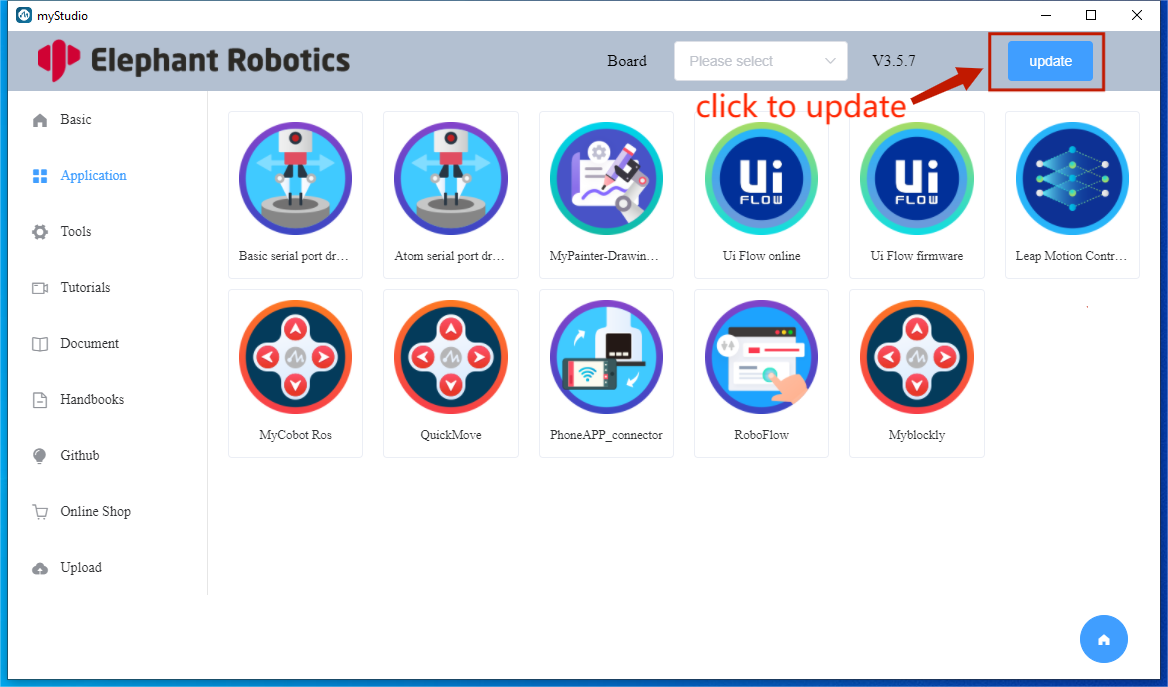1 设置 myStudio 环境
下载
注意:安装 myStudio 时,安装路径不能有空格。
myAGV Pi 2023 系统镜像已安装 myStudio
因此,您无需重新下载。
下载链接
您应在 myAGV Pi 2023 系统中下载:Linux 系统版本
1. GitHub
- 输入下载地址后,点击右侧的
myStudio,选择相应的版本进行下载。
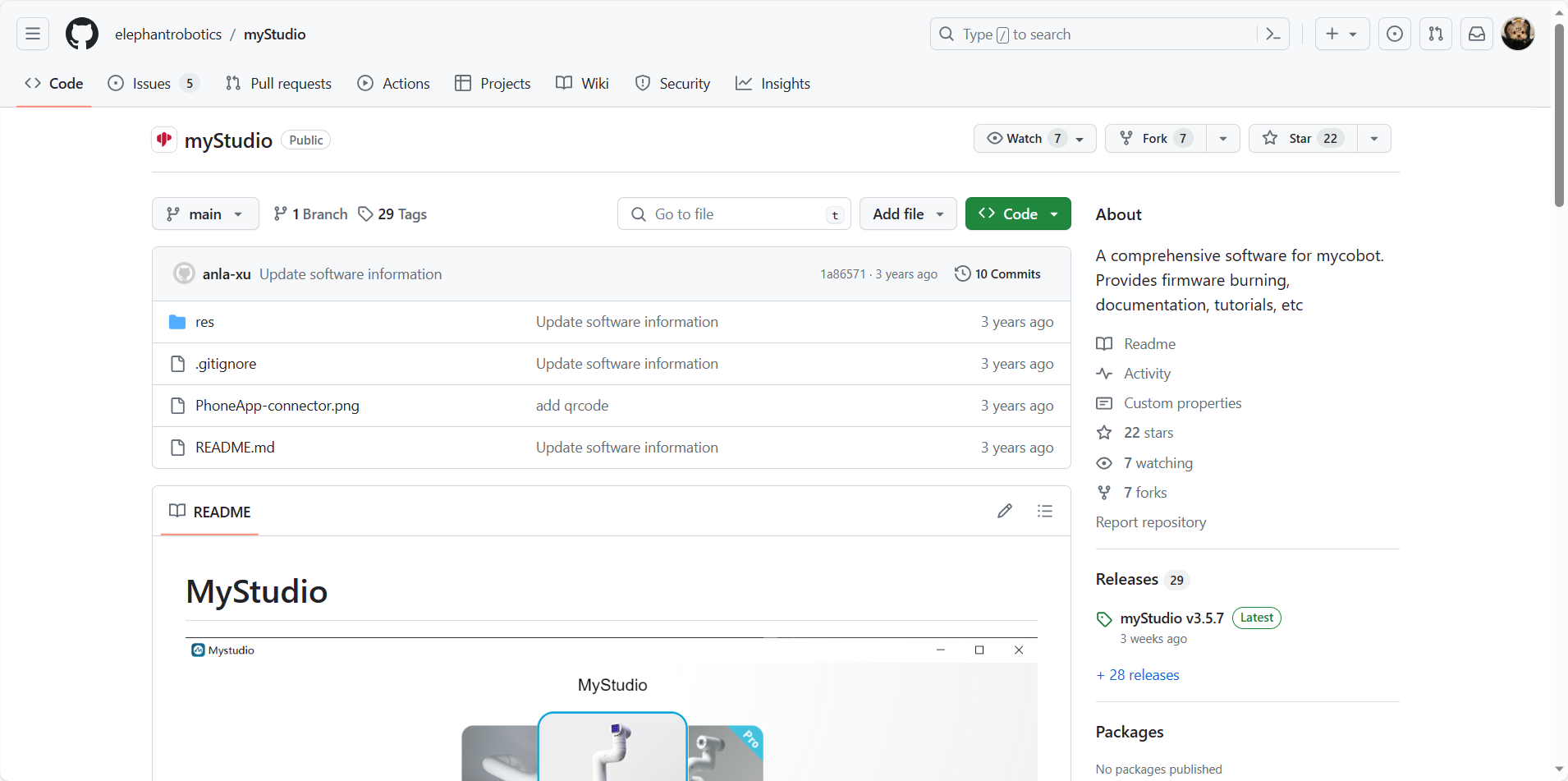
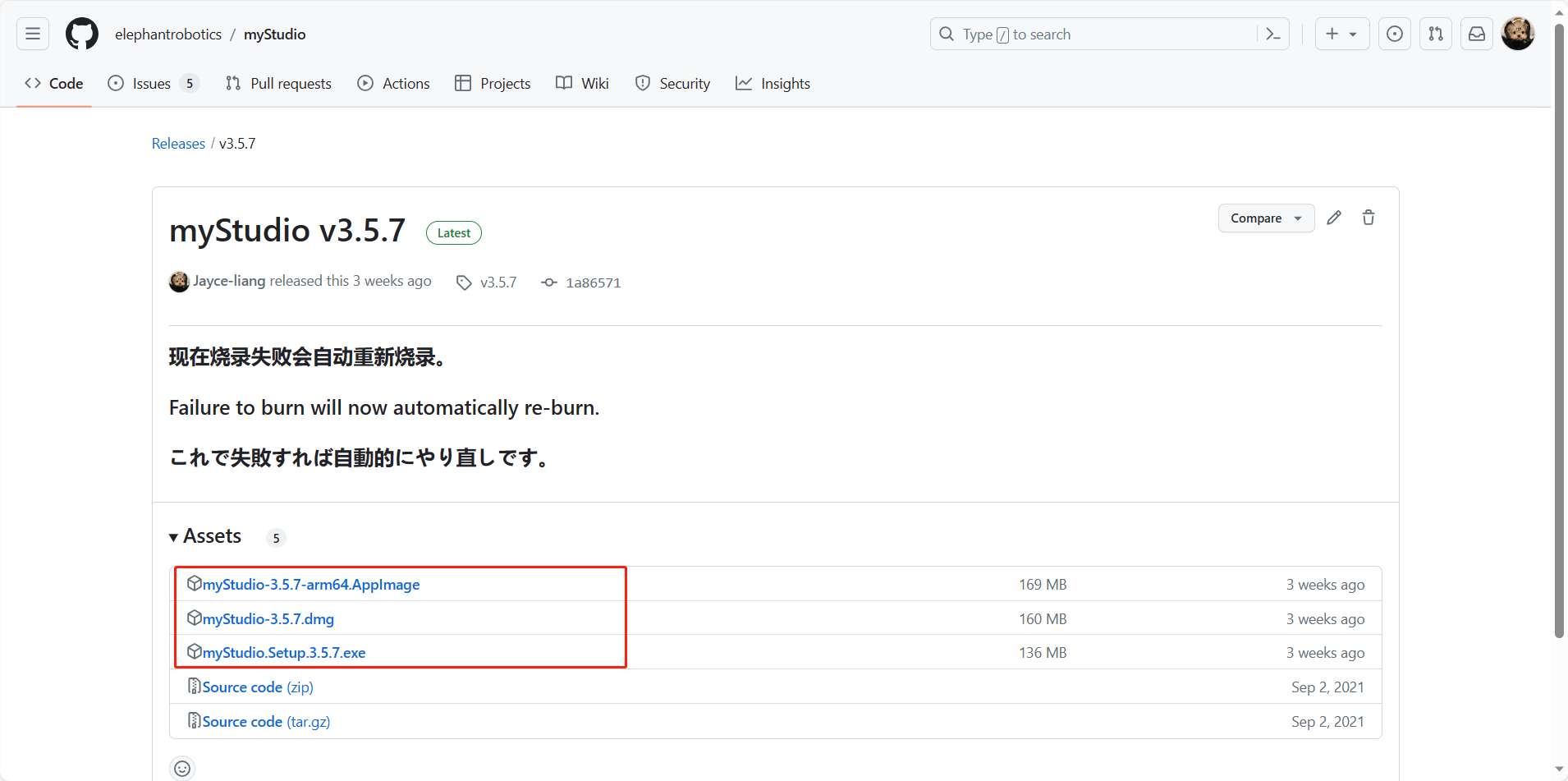
不同的后缀代表不同的系统,请下载相应的版本:
- *.AppImage - Linux 系统
- *.dmg - Mac 系统
- *.exe - 窗口系统
2. 官方网站地址
您可以根据自己的计算机系统选择下载 myStudio 2.0。
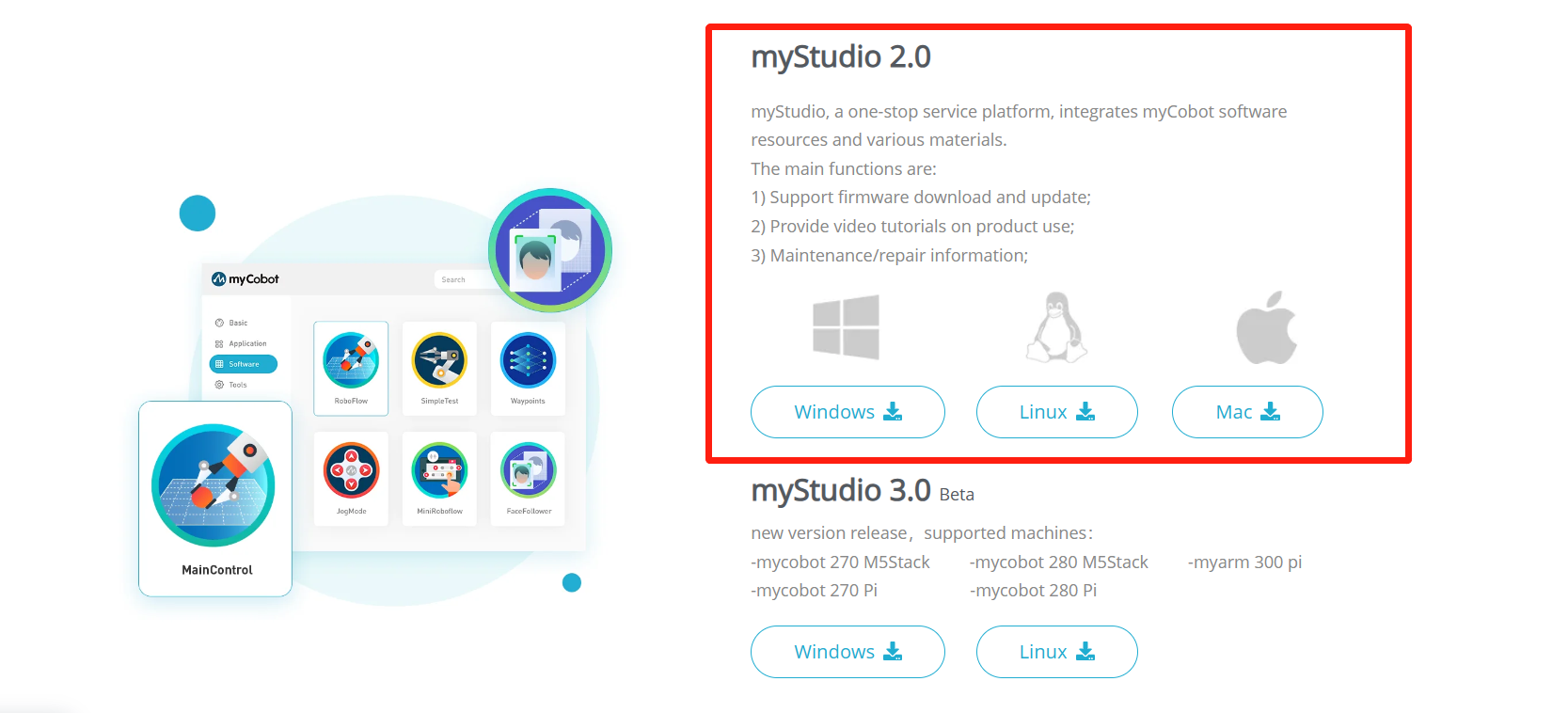
安装
为 Linux 安装 myStudio
从官方网站下载 myStudio Linux 版本,获取安装包,如下所示
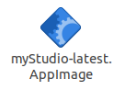
用鼠标右键选择 myStudio-latest.AppImage,点击 Properties 打开它
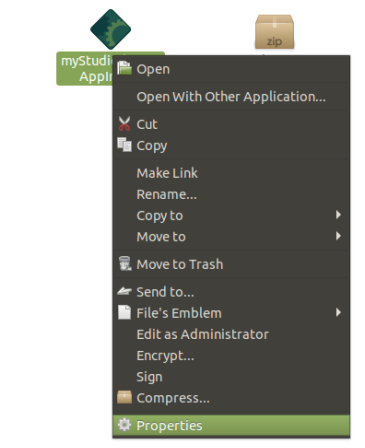
点击进入 Permissions
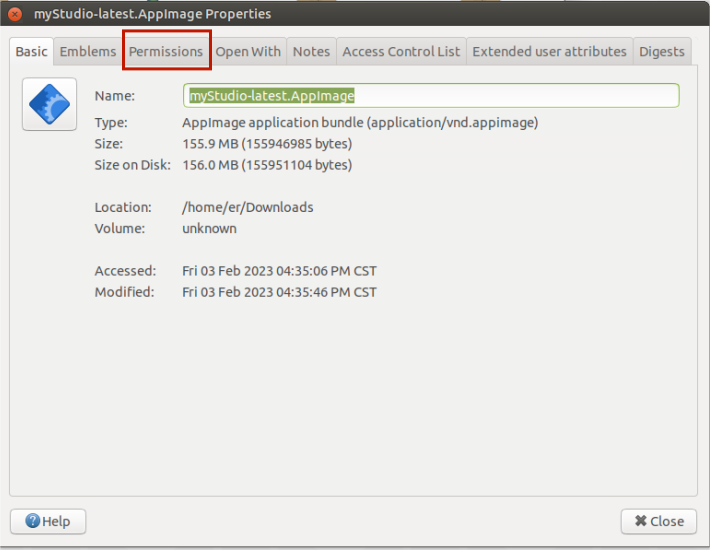
在 Permissions 页面,选中 Allow executing file as program,然后单击 Close 按钮关闭弹出窗口
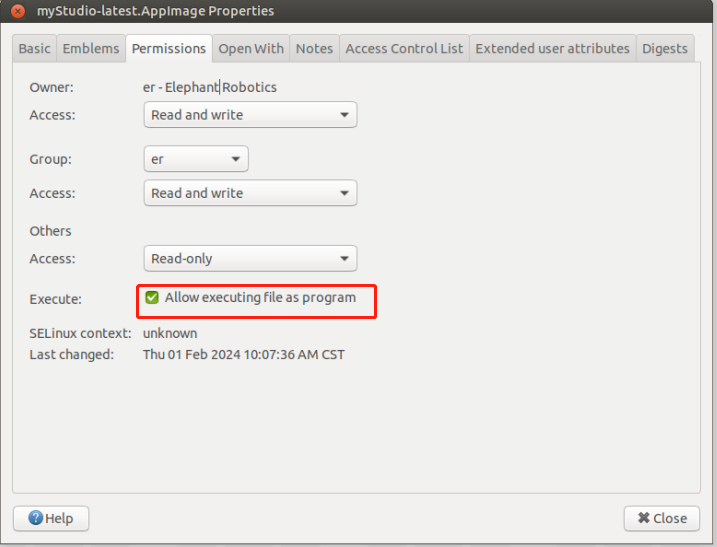
关闭弹出窗口后,双击安装包 myStudio-latest.AppImage 打开 myStudio
为 Windows 安装 myStudio
双击打开名为 Mystudio_Setup_latest.exe 的文件,然后单击 Run。
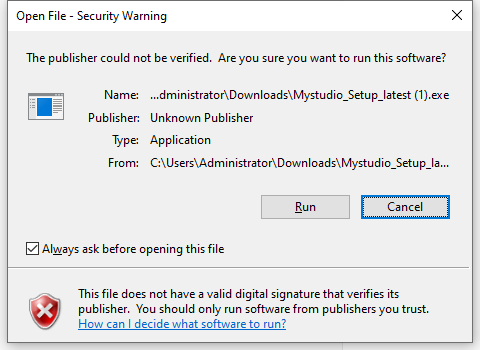
点击 Next>

点击 Install 后,等待 myStudio 安装完成
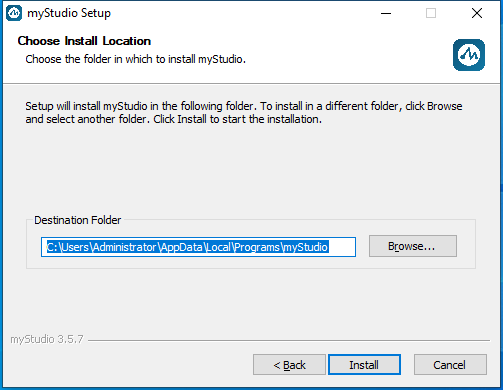
安装完成后,单击 Finish 按钮打开并运行 myStudio
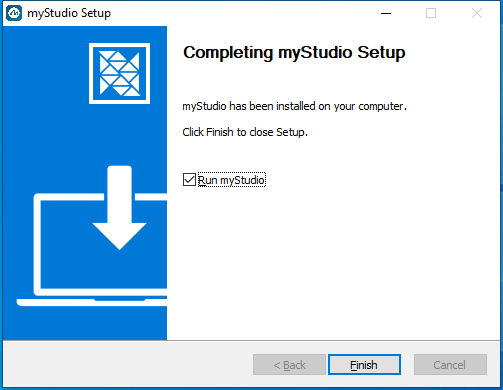
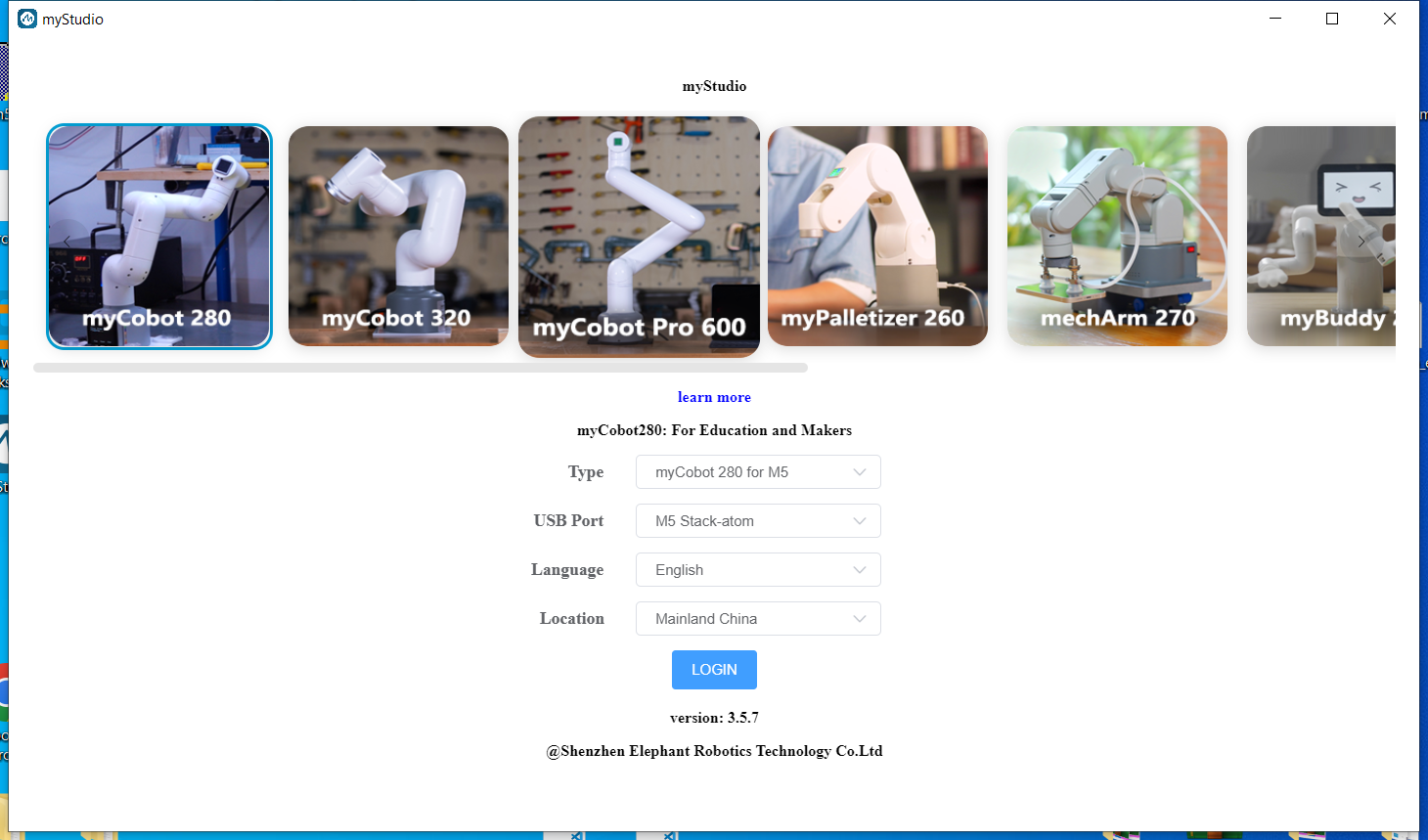
为 MacOS 安装 myStudio
从官方网站下载 Mac 版 myblockly,获得如下所示的安装包。双击打开。

注意:对于 MacOS,安装前请确保系统 "Preferences->Security & Privacy->General"和 "Allow Apps from App Store and Recognized Developers"已启用。
卸载
对于 Linux 系统,卸载 myStudio
直接删除安装包即可
安装包的默认名称是
myStudio-latest.AppImage
卸载适用于 Mac 的 myStudio
只需将 myStudio 移至应用中的垃圾桶即可
卸载适用于 Windows 系统的 myStudio
进入 myStudio 的文件目录,点击运行Uninstall myStudio.exe
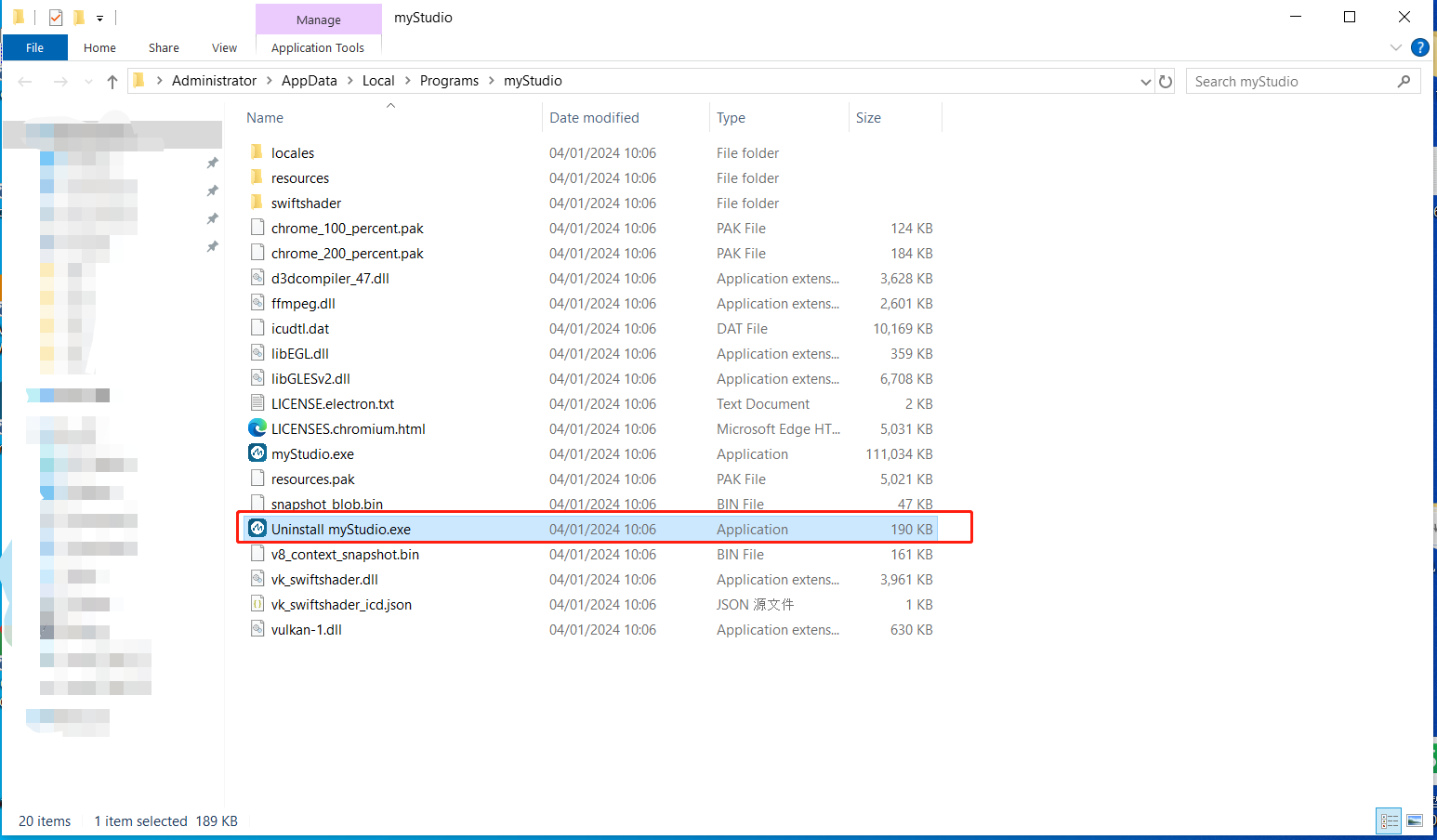
点击 Next>
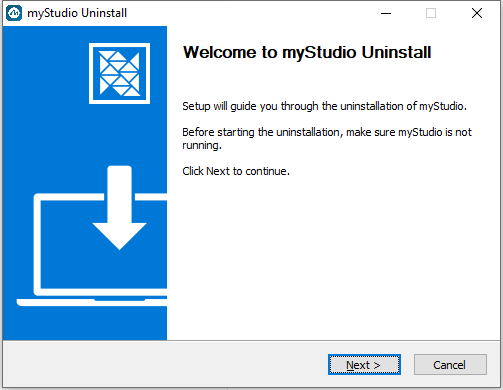
myblockly 已卸载,单击 Finish 退出
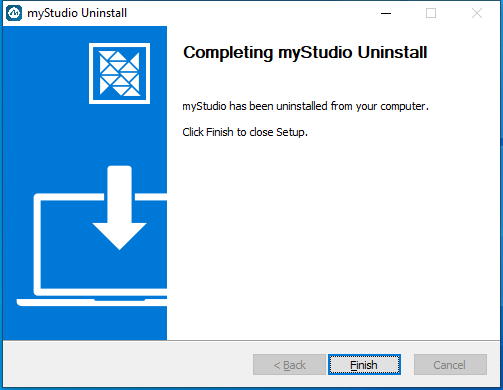
更新
在 myStudio 中,您可以单击 Update 按钮更新以下内容